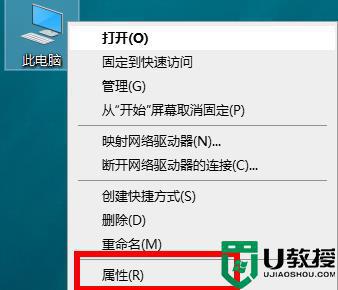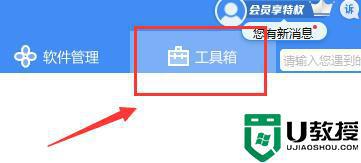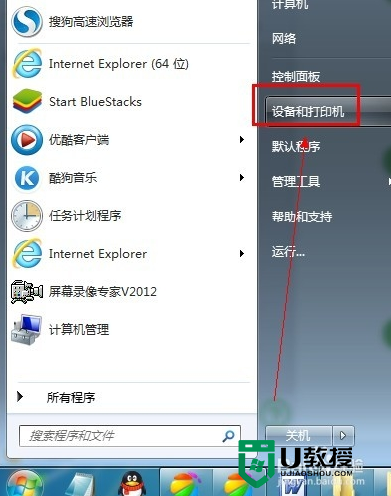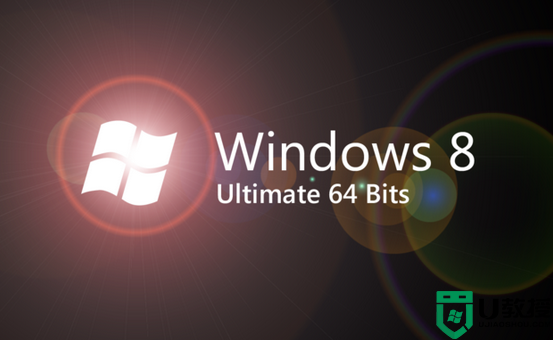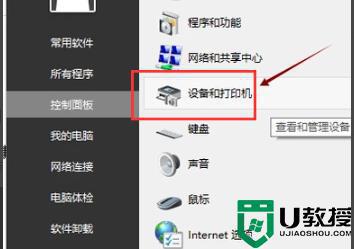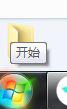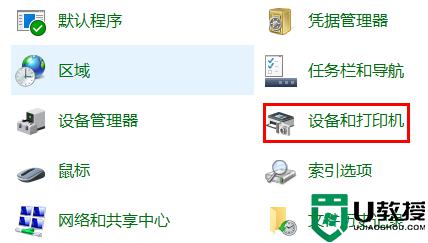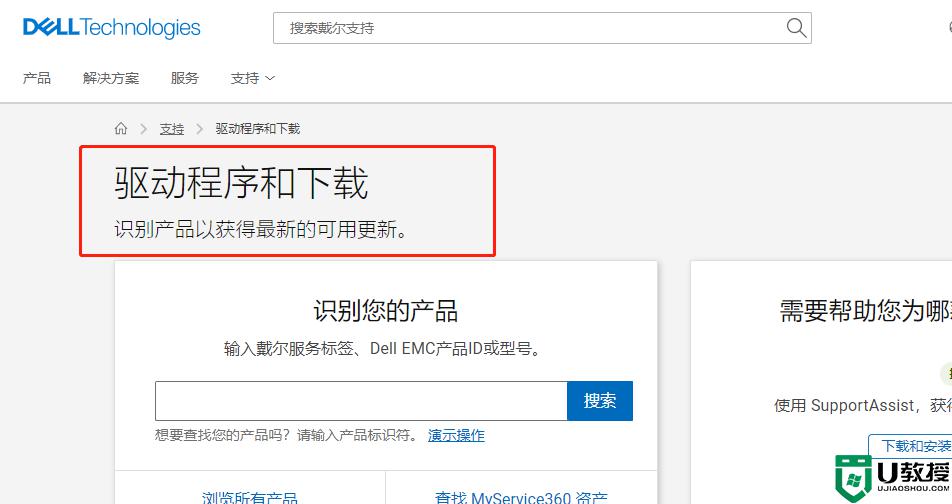电脑打印机驱动位置在哪 电脑打开打印机驱动的详细步骤
时间:2022-10-18作者:mei
打印机驱动相信大家并不陌生,电脑连接使用打印机一定要安装打印机驱动,不然无法正常使用。电脑只有安装了打印机驱动之后,打印机就可以打印文件。很多用户不知道打印机驱动位置在哪?想要设置打印机都不清楚要去哪里操作,下面详解电脑打开打印机驱动的方法。
具体方法如下:
1、右击桌面此电脑,点击“属性”。
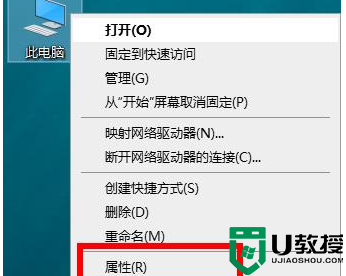
2、进入属性界面点击左侧的“设备管理器”。
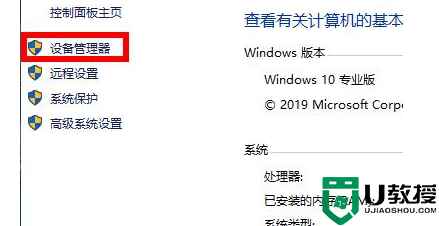
3、点击设备管理器中的“打印队列”。
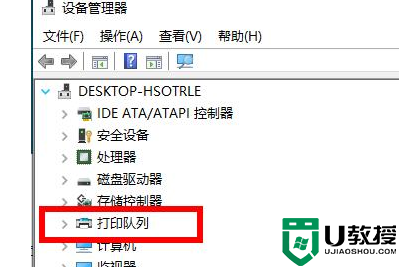
4、选择相应的打印设备右击,点击“属性”。
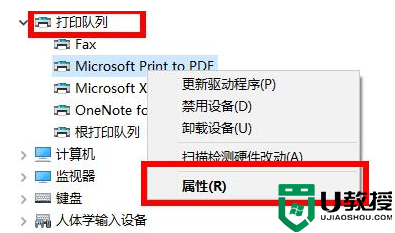
5、在属性界面中点击“设置”任务栏,并点击下面的“设备和打印机文件夹”。
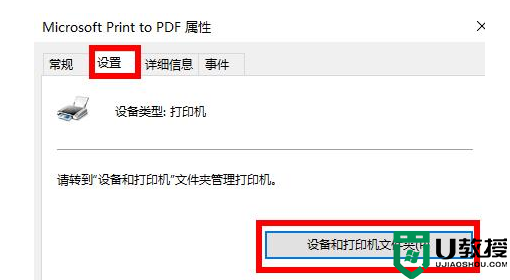
6、最后就能够看到自己的打印机设备了。
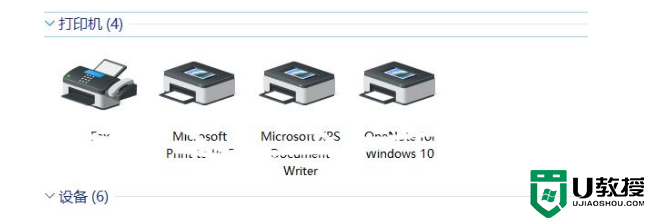
阅读教程内容之后,大家就知道打印机驱动位置,如果打印机设备出现问题,就可以设置打印机驱动来解决。